Come vedere quando scade PlayStation Plus
Può capitare di sottoscrivere un abbonamento a PlayStation Plus, magari di lunga durata e di non ricordare con precisione la data di scadenza. Nasce, di conseguenza, l’esigenza di recuperare questa importante informazione con l’intento di segnarla da qualche parte, o per fare delle personali considerazioni circa l’eventuale rinnovo dell’abbonamento.
Come dici? In effetti è successo anche a te, ma temi di perderti all’interno dei vari menu di navigazione e vorresti un supporto in grado di indicarti passo dopo passo il corretto iter per effettuare velocemente questa semplice operazione? Ebbene, sei arrivato nel posto giusto: questa guida è pensata proprio per farti comprendere rapidamente come vedere quando scade PlayStation Plus direttamente dalla tua console, dal tuo PC o, se preferisci, da smartphone e tablet tramite una comoda app di PlayStation.
Vedrai che, seguendo i miei consigli, riuscirai velocemente a determinare il metodo più adatto alle tue esigenze, senza spreco di preziosi minuti ed energie nervose. Cosa aspetti, allora? Mettiti comodo e leggi attentamente i prossimi paragrafi: in men che non si dica avrai l’informazione desiderata a tua disposizione. Non mi resta che augurarti buona lettura!
Indice
Informazioni preliminari
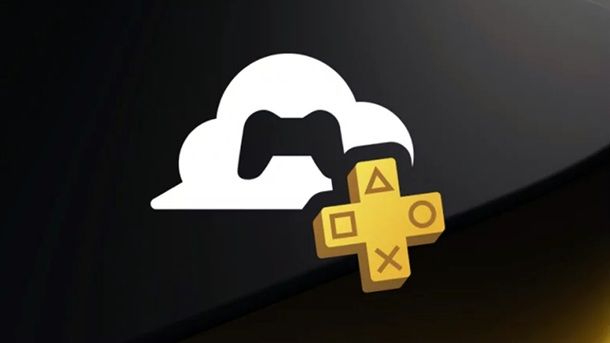
PlayStation Plus, come ben sai, è un servizio in abbonamento che integra diversi vantaggi aggiuntivi rispetto a quelli previsti dall’account gratuito a PlayStation Network, come la possibilità di accedere a sessioni multigiocatore online, di scaricare una selezione di giochi mensili gratis e di usufruire di alcuni sconti dedicati sul PlayStation Store. Consente, inoltre, di avere a disposizione uno spazio di archiviazione su cloud per i salvataggi, molto utili per aumentare la memoria della PlayStation.
Ti ricordo, però, che i vantaggi che si ottengono da questa sottoscrizione variano a seconda del piano scelto, a partire dall’Essential (usualmente proposto a un prezzo di 8,99 euro al mese). Questo include i giochi mensili, il multigiocatore online, gli sconti esclusivi, qualche contenuto esclusivo in-game, l’archiviazione cloud e l’accesso alla funzione Share Play. Si passa invece al piano Extra (usualmente dal costo di 13,99 euro al mese) per accedere anche a un Catalogo giochi composto da centinaia di titoli e alla selezione Ubisoft+ Classics.
Infine, il piano Premium (usualmente proposto a un costo di 16,99 euro al mese) è il “non plus ultra” della proposta PlayStation, dato che aggiunge a quanto già indicato per gli altri piani un catalogo dei classici, la possibilità di accedere a delle versioni di prova di grandi giochi e l’accesso allo streaming nel cloud. Dato che questo tipo di proposta è in continua evoluzione, però, ti consiglio di fare riferimento alla mia guida su come funziona PlayStation Plus e in generale al sito Web ufficiale di PlayStation per restare aggiornato sui vantaggi dei vari piani e sui titoli attualmente disponibili in catalogo.

10€ PlayStation Store Gift Card per PlayStation Plus, Account italiano...

PlayStation Store Gift Card 20 EUR | Ricarica Portafoglio PSN | Accoun...

80€ PlayStation Store Gift Card per PlayStation Plus, Account italiano...

100€ PlayStation Store Gift Card per PlayStation Plus, Account italian...
Ti ricordo, in ogni caso, che al momento della sottoscrizione dell’abbonamento viene attivato il rinnovo automatico sul metodo di pagamento impostato e diventa quindi importante tenere sotto controllo la data di scadenza per non imbattersi in esborsi indesiderati o magari estendere/effettuare l’upgrade dell’abbonamento (e tramite le informazioni fornite in precedenza adesso sai anche come valutare in modo aggiornato quale proposta potrebbe fare maggiormente al caso tuo per goderti al meglio il prossimo mese o mesi di abbonamento).
Come vedere la scadenza di PlayStation Plus
Adesso che sei a conoscenza delle proposte di casa PlayStation e sai dunque anche eventualmente quale abbonamento scegliere per proseguire con la sottoscrizione dopo il termine dell’attuale sottoscrizione, nei prossimi paragrafi ti illustrerò come vedere quando scade PlayStation Plus utilizzando tre modalità: direttamente dal menu della tua console, tramite computer (accedendo al tuo account PlayStation da browser), o ancora in mobilità su smartphone o tablet (usando la PS App ufficiale). A te la scelta su come procedere.
Come vedere quando scade il Plus: PS5

Dato che ti stai domandando come vedere quando scade l’abbonamento a PlayStation Plus, penso valga la pena partire dalla possibilità di procedere direttamente tramite le funzioni native di PS5. Queste permettono infatti di ottenere facilmente l’informazione di tuo interesse.
Se hai questa console, hai già connesso la PS5 a Internet e hai effettuato l’accesso al giusto account PSN (ovviamente si fa riferimento all’account al quale è associato l’abbonamento PlayStation Plus, contraddistinto dall’icona della croce dorata), puoi procedere recandoti innanzitutto nel menu delle Impostazioni (l’icona dell’ingranaggio posta in alto a destra nel menu principale della console).
In seguito, segui il percorso Utenti e account > Account > Pagamento e abbonamenti > Abbonamenti e, infine, PlayStation Plus e arriverai alla schermata di riepilogo con tutti i dati sull’abbonamento PlayStation Plus, compresa la data di scadenza e il prossimo rinnovo. Adesso, insomma, sai come vedere quando ti scade il PlayStation Plus direttamente dalla tua fidata console.

10€ PlayStation Store Gift Card per PlayStation Plus, Account italiano...

PlayStation Store Gift Card 20 EUR | Ricarica Portafoglio PSN | Accoun...

80€ PlayStation Store Gift Card per PlayStation Plus, Account italiano...

100€ PlayStation Store Gift Card per PlayStation Plus, Account italian...
Tra l’altro, nella pagina indicata trovi anche opzioni come Riattiva abbonamento, Modifica piano e Compra di nuovo, che possono consentirti di procedere direttamente dalla console per quel che riguarda i prossimi passi relativi all’abbonamento in questione (se non l’hai ancora fatto sempre da questa pagina puoi anche disattivare il rinnovo automatico).
Come vedere quando scade il Plus: PS4
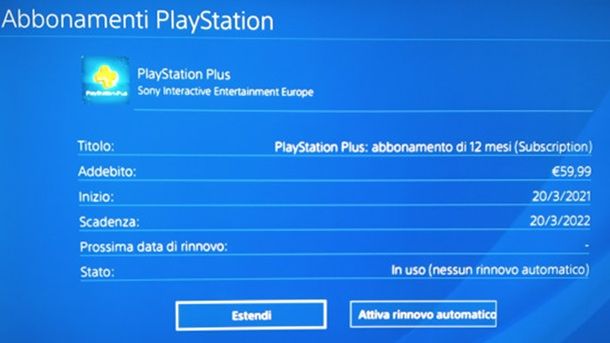
Se vuoi capire come individuare la scadenza dell’abbonamento a PlayStation Plus da PS4, sappi che anche in questo caso, in modo simile a quanto già spiegato per PS5, puoi passare per le funzioni native integrate nella console. Se ti stai domandando come si fa a vedere quando scade il PlayStation Plus, però, sappi che le voci con cui interagire cambiano leggermente.
Dopo aver quindi acceso la PS4, che dev’essere connessa a Internet e disporre di un account PSN configurato, se hai attivato più profili, sulla prima schermata scorri con i tasti direzionali del controller per selezionare quello principale sul quale è presente l’icona con un simbolo a forma di croce dorata. Questo simbolo serve, infatti, a identificare l’utente al quale è associato un abbonamento valido a PlayStation Plus. Premi, dunque, sul pulsante X del controller.
Ti trovi, ora, nella schermata principale della tua PS4: spostati verso il menu in alto, utilizzando sempre i tasti direzionali del controller, più precisamente sull’icona con la croce direzionale dorata e premi X, in modo da accedere all’area di gestione dell’abbonamento. Da questa schermata seleziona, sempre con le frecce del controller, il pulsante Gestisci abbonamento. Premi X sul controller, quindi, dal menu a tendina che compare, scorri con il cursore in basso alla voce Abbonamento e premi di nuovo X sul controller.
In questa nuova pagina che comparirà a schermo avrai tutte le informazioni che ti servono e che riepilogano la tipologia di sottoscrizione che hai scelto. Tramite il campo Titolo puoi verificare la modalità di abbonamento e la relativa durata e, a seguire, visualizzerai l’addebito e la data di inizio. Subito dopo vedrai i campi che ti interessano maggiormente, ovvero Scadenza e Prossima data di rinnovo. L’ultimo campo riguarda lo Stato dell’abbonamento.

10€ PlayStation Store Gift Card per PlayStation Plus, Account italiano...

PlayStation Store Gift Card 20 EUR | Ricarica Portafoglio PSN | Accoun...

80€ PlayStation Store Gift Card per PlayStation Plus, Account italiano...

100€ PlayStation Store Gift Card per PlayStation Plus, Account italian...
Infine, in genere sono presenti due pulsanti, ovvero Estendi, utile a rinnovare la scadenza della sottoscrizione a PlayStation Plus o, al contrario, Disattiva rinnovo automatico per fare in modo che non ci siano ulteriori addebiti in futuro. Chiaramente la questione varia leggermente anche in base allo stato del tuo abbonamento e gli aggiornamenti firmware della console possono modificare leggermente le voci presenti in questo contesto, ma ora sai anche come vedere quando scade il PS Plus direttamente dalla tua fidata PlayStation 4.
Come vedere quando scade il Plus: PC
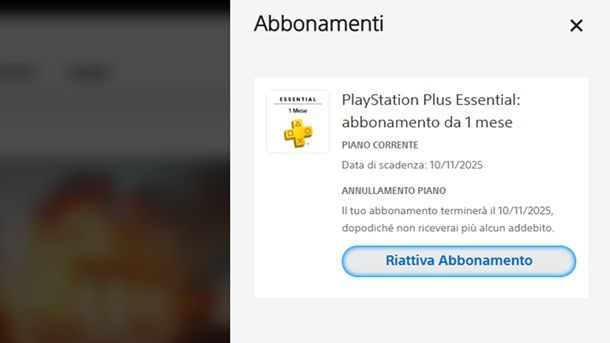
Sei di fronte al monitor del tuo computer con l’intenzione di reperire il più rapidamente possibile la scadenza dell’abbonamento a PlayStation Plus da questo dispositivo? Niente di più semplice: apri il tuo browser preferito e recati sul portale ufficiale del PlayStation Store (gestendo i cookie come meglio ritieni, per esempio premendo sul pulsante Rifiutare). Fai dunque clic sul pulsante Accedi in alto a destra e, nella successiva pagina, digita l’ID di accesso, che coincide con l’indirizzo email indicato in fase di iscrizione, quindi premi sul pulsante Avanti.
Ora è il momento di digitare la password nel relativo campo, quindi di premere sul pulsante Avanti. Se hai attivato la verifica in due passaggi e stai utilizzando un dispositivo diverso dal solito, dovrai inserire il codice OTP generato da app o ricevuto via SMS nell’apposito campo che visualizzerai sulla schermata del browser, facendo clic a seguire sul pulsante Verifica. In caso di problemi, ti segnalo la mia guida su come recuperare l’account PlayStation.
Ora sei approdato sulla pagina principale del PlayStation Store. Fai quindi clic sull’icona del tuo profilo in alto a destra e, nel menu a tendina che compare a schermo, identifica la voce Gestione abbonamenti, quindi premici sopra. Comparirà dunque a schermo un pannello laterale: se hai disattivato il rinnovo automatico visualizzerai la voce Data di scadenza, altrimenti troverai la stessa informazione alla voce Prossima data di rinnovo.

10€ PlayStation Store Gift Card per PlayStation Plus, Account italiano...

PlayStation Store Gift Card 20 EUR | Ricarica Portafoglio PSN | Accoun...

80€ PlayStation Store Gift Card per PlayStation Plus, Account italiano...

100€ PlayStation Store Gift Card per PlayStation Plus, Account italian...
In ogni caso, in modo simile a quanto indicato in precedenza lato console, da questa pagina potrai eventualmente scegliere anche di utilizzare l’opzione Riattiva Abbonamento, così da riprendere a utilizzare la sottoscrizione, oppure potresti pensare di seguire, per esempio, le indicazioni contenute nella mia guida su come riscattare un codice PlayStation Plus da PC per cambiare piano o estendere l’abbonamento tramite quelle gift card che usualmente si trovano su store online come Amazon. Questo metodo ti consente infatti anche di pagare sul PlayStation Store senza carta di credito, se la questione è di tuo interesse.
Come vedere quando scade il Plus: smartphone e tablet
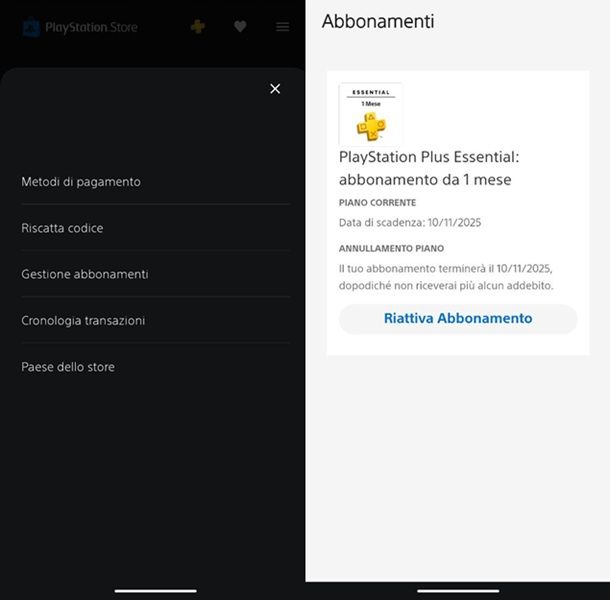
Sei in perenne movimento e, non avendo a portata di mano la console o il PC, vuoi verificare la data di scadenza dell’abbonamento a PlayStation Plus da smartphone o tablet? In questo caso, al netto della questione browser indicata in precedenza, puoi procedere utilizzando la comoda PlayStation App, disponibile sia per dispositivi Android (anche tramite store alternativi, per i modelli senza servizi Google) che per iPhone/iPad.
Dallo store di riferimento, fai quindi tap sul pulsante Installa/Ottieni e attendi il download e l’installazione (su iPhone e iPad potrebbe esserti chiesto di verificare la tua identità). La procedura è quella classica del sistema operativo di riferimento, ma se hai dubbi puoi sempre pensare di seguire quanto indicato nelle mie guide su come scaricare app su Android e su come scaricare app su iPhone/iPad.
A procedura ultimata, apri l’applicazione e, nella prima schermata, fai tap sul pulsante Accedi. Digita dunque l’ID di accesso (corrispondente all’indirizzo email), quindi fai tap sul tasto Avanti, in modo del tutto simile a quanto faresti da PC. Ora inserisci la password e fai tap sul pulsante Accedi. Se hai attivato la verifica in due passaggi, inserisci anche il codice OTP generato da app o ricevuto via SMS.
Al primo avvio ti verrà richiesto di accettare le condizioni di utilizzo: scegli dunque quali dati vuoi condividere per quel che riguarda, per esempio, la personalizzazione dei contenuti e gli annunci pubblicitari (per procedere, puoi fare tap, per esempio, sulla voce Conferma e continua), quindi premi quattro volte sul pulsante Avanti per saltare le schermate introduttive dell’app: nell’ultimo step verrà eseguito anche il collegamento a una console che risulta già abbinata al tuo account (per proseguire, ti basta dunque fare tap prima sull’opzione Seleziona console e poi sul nome della console coinvolta e sul tasto Conferma).
Nell’ultima pagina di registrazione scegli dunque se ricevere notifiche su promozioni e offerte facendo tap, a tua discrezione, prima sulla voce Continua e poi su quelle Consenti o su Non consentire, quindi fai tap di nuovo sul pulsante Avanti per concludere la configurazione iniziale dell’app. A questo punto, sei approdato finalmente alla schermata principale del tuo profilo sull’app PlayStation. Ora, premi sull’icona del sacchetto della spesa in basso, relativa al PS Store.

10€ PlayStation Store Gift Card per PlayStation Plus, Account italiano...

PlayStation Store Gift Card 20 EUR | Ricarica Portafoglio PSN | Accoun...

80€ PlayStation Store Gift Card per PlayStation Plus, Account italiano...

100€ PlayStation Store Gift Card per PlayStation Plus, Account italian...
Nella nuova pagina che compare a schermo, premi quindi sul pulsante ☰ collocato in alto a destra e, poi, nel menu che compare a schermo, fai tap sull’opzione Gestione abbonamenti. In quest’ultima sezione troverai l’informazione di cui necessiti: se hai disattivato il rinnovo automatico, visualizzerai la Data di scadenza, altrimenti troverai la stessa informazione alla voce Data di rinnovo. In ogni caso, come puoi ben vedere la questione è un po’ diversa rispetto a quanto avviene tramite browser, dato che bisogna sapere un po’ come navigare tra i menu, considerato anche il fatto che l’app è stata modificata col passare degli anni, ma alla fine la procedura da seguire non è poi così complicata.
Con questo ti ho illustrato tutte le possibilità per verificare la scadenza dell’abbonamento a PlayStation Plus. Spero di esserti stato d’aiuto e confido che tu abbia ottenuto facilmente l’informazione che cercavi. Se, tuttavia, hai riscontrato un qualunque problema, ti consiglio di contattare il supporto PlayStation, al quale potrai richiedere qualsiasi delucidazione.
In qualità di affiliati Amazon, riceviamo un guadagno dagli acquisti idonei effettuati tramite i link presenti sul nostro sito.

Autore
Salvatore Aranzulla
Salvatore Aranzulla è il blogger e divulgatore informatico più letto in Italia. Noto per aver scoperto delle vulnerabilità nei siti di Google e Microsoft. Collabora con riviste di informatica e cura la rubrica tecnologica del quotidiano Il Messaggero. È il fondatore di Aranzulla.it, uno dei trenta siti più visitati d'Italia, nel quale risponde con semplicità a migliaia di dubbi di tipo informatico. Ha pubblicato per Mondadori e Mondadori Informatica.






